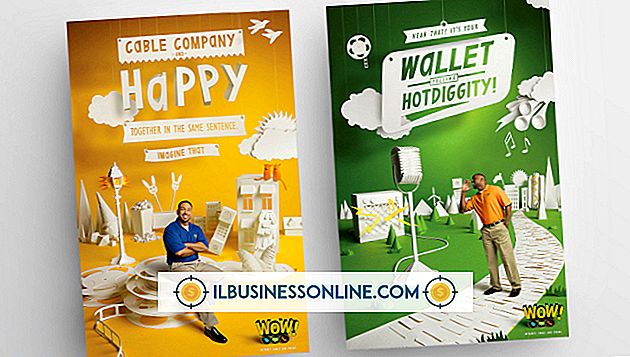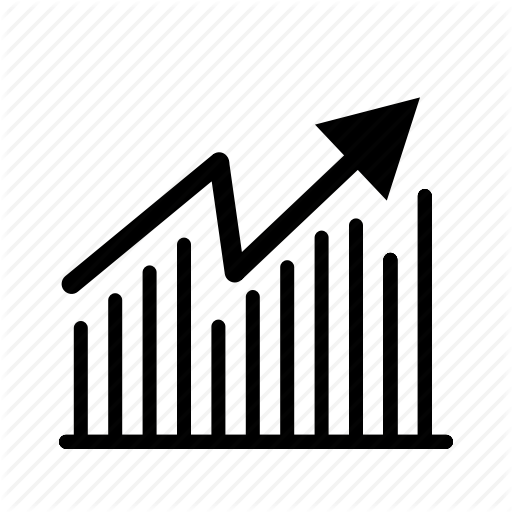Excel에서 문자를 사용하여 확률을 계산하는 방법

확률 공식은 가능한 결과의 수에서 이벤트의 수를 고려합니다. 예를 들어 52 장의 카드 더미에 각각 13 벌의 옷이 있습니다. 따라서 "심장"을 그리는 것은 52 개 중 13 개입니다. Microsoft Excel은 다른 셀의 데이터를 참조 할 수있는 수식을 사용하여 이러한 계산을 단순화합니다. "A1"과 같은 기본 셀 참조를 사용하여 여러 확률 수식을 구성 할 때 혼란 스러울 수 있습니다. 따라서 "E"또는 "이벤트"와 같은 설명 용어를 사용하여 셀을 참조 할 수있는 글자로 셀의 이름을 지정할 수 있습니다.
1.
Microsoft Excel을 엽니 다.
2.
A1 셀에 이벤트 수를 입력하십시오. 예를 들어, 카드 갑판에서 특정 수트를 그릴 확률을 계산하는 경우 "13"을 입력 할 수 있습니다.
삼.
셀 A2에 가능한 결과 수를 입력하십시오. 이 예에서, "52"를 입력하면 데크에있는 카드의 수를 나타낼 수 있습니다. 그 중 하나를 그리는 것과 동일한 기회가 있기 때문입니다.
4.
A1 셀을 마우스 오른쪽 단추로 클릭하고 팝업 메뉴에서 "Define Name"을 선택하십시오.
5.
새 이름 창의 "이름"필드에 설명이 포함 된 이름을 입력하고 "확인"을 클릭하십시오. 이 이름은 단일 문자, 단어 또는 구가 될 수 있습니다. 공백은 사용할 수 없지만 밑줄로 단어를 구분할 수 있습니다. 이 예에서 셀의 이름을 "이벤트"로 지정할 수 있습니다.
6.
A2 셀에 대한 명명 절차를 반복하십시오. 이 예에서 셀의 이름을 "결과"로 지정할 수 있습니다.
7.
확률을 계산하려면 셀 A3에 "= Events / Outcomes"를 따옴표없이 입력하십시오. 예제와 다른 경우 선택한 이름을 반영하도록 수식의 이름을 변경하십시오. 셀 A1과 A2의 이름으로 "E"와 "O"를 선택했다면 따옴표없이 "= E / O"를 입력합니다.